카카오톡을 사용하는 동안 알림 소리가 들리지 않아 불편함을 겪는 분들이 많습니다. 중요한 메시지를 놓치지 않기 위해서는 먼저 원인을 파악하는 것이 필요하죠. 다행히도 간단한 방법들로 빠르게 해결할 수 있는데요. 오늘은 카톡 소리 문제를 쉽게 해결하는 방법들을 총정리해보겠습니다. 아래 글에서 자세하게 알아봅시다.
기본 알림 설정 다시 확인하기
앱 내 알림 설정 확인하기
카카오톡이 제대로 알림 소리를 내지 않는 경우 가장 먼저 점검해야 할 부분은 앱 내부의 알림 설정입니다. 카카오톡을 열고 오른쪽 상단의 더보기 메뉴(세 점 아이콘) 또는 왼쪽 상단의 ‘설정’ 메뉴를 찾아 들어가세요. 그 다음 ‘알림’ 항목을 선택하면 메시지 알림, 그룹 알림, 소리 등 다양한 옵션이 나옵니다. 여기서 ‘알림 허용’이 활성화되어 있는지 먼저 확인하세요. 만약 비활성화되어 있다면 스위치를 켜서 활성화시키고, 소리 옵션도 별도로 켜져 있는지 체크하는 것이 중요합니다. 종종 업데이트 후에 이 설정이 초기화될 수 있으니 꼼꼼하게 살펴보는 습관이 필요합니다.
휴대폰 시스템 알림 권한 확인하기
앱 내부 설정 외에도 스마트폰 자체의 권한 설정이 영향을 미칠 수 있습니다. 안드로이드 또는 iOS 기기에서 카카오톡에 대한 알림 권한이 허용되어 있는지 꼭 체크하세요. 안드로이드 폰인 경우, ‘설정 > 앱 > 카카오톡 > 알림’으로 이동해서 모든 알림 권한이 활성화되어 있는지 재확인하세요. iPhone에서는 ‘설정 > 알림 > 카카오톡’에 들어가서 ‘소리 허용’, ‘배너 스타일’, ‘미리보기’ 등이 적절히 설정되어 있는지도 함께 점검해야 합니다. 권한이 차단되어 있거나 제한된 경우에는 아무리 앱 내에서 소리 옵션을 켜더라도 소리가 들리지 않게 되니 반드시 시스템에서도 허용 상태인지 검토해 주세요.
음량 조절 및 음소거 상태 체크하기
때때로 간과하는 부분인데요, 단순히 휴대폰이나 앱 자체의 볼륨이 낮거나 무음 모드로 전환된 상태일 수도 있습니다. 휴대폰의 볼륨 버튼을 눌러 전체 음량을 높여보거나, 제어 센터 또는 빠른 설정에서 미디어와 알림 볼륨 조절 슬라이더를 확인하세요. 또한, 휴대폰이 무음 또는 진동 모드로 전환된 상태인지도 꼭 점검해 보세요. 특히 무음 모드가 활성화돼 있으면 카카오톡뿐만 아니라 대부분의 앱에서 소리가 나오지 않기 때문에 이 부분을 해제하는 것만으로도 문제가 해결될 수 있습니다.
앱과 운영체제 최신 버전으로 업데이트하기
카카오톡 최신 버전으로 업데이트하는 방법
앱이 오래되었거나 버그가 있을 경우 예상치 못한 이상 현상이 발생할 수 있는데요, 특히 소리 관련 문제는 업데이트를 통해 해결되는 경우가 많습니다. 구글 플레이스토어나 애플 앱 스토어에 접속해서 카카오톡을 검색하고 ‘업데이트’ 버튼이 있다면 바로 눌러 최신 버전으로 설치하세요. 업데이트 시에는 새로운 기능뿐 아니라 기존 문제들도 수정되어 있기 때문에 꼭 최신 버전으로 유지하는 습관을 들이는 것이 좋아요.
운영체제(OS) 업데이트 검토하기
스마트폰의 OS 역시 중요한 역할을 합니다. 오래된 버전의 운영체제는 일부 앱과 호환성 문제가 생겨 정상적인 작동에 방해가 될 수 있어요. 따라서 정기적으로 기기의 시스템 업데이트 여부를 확인하고 가능하다면 최신 버전으로 업그레이드하는 것을 추천드립니다. iOS는 ‘설정 > 일반 > 소프트웨어 업데이트’에서, 안드로이드 폰은 ‘설정 > 시스템 > 시스템 업데이트’ 메뉴를 통해 쉽게 확인할 수 있습니다. OS 업그레이드는 안정성과 보안성을 높이는 동시에 앱 호환성도 향상시켜줍니다.
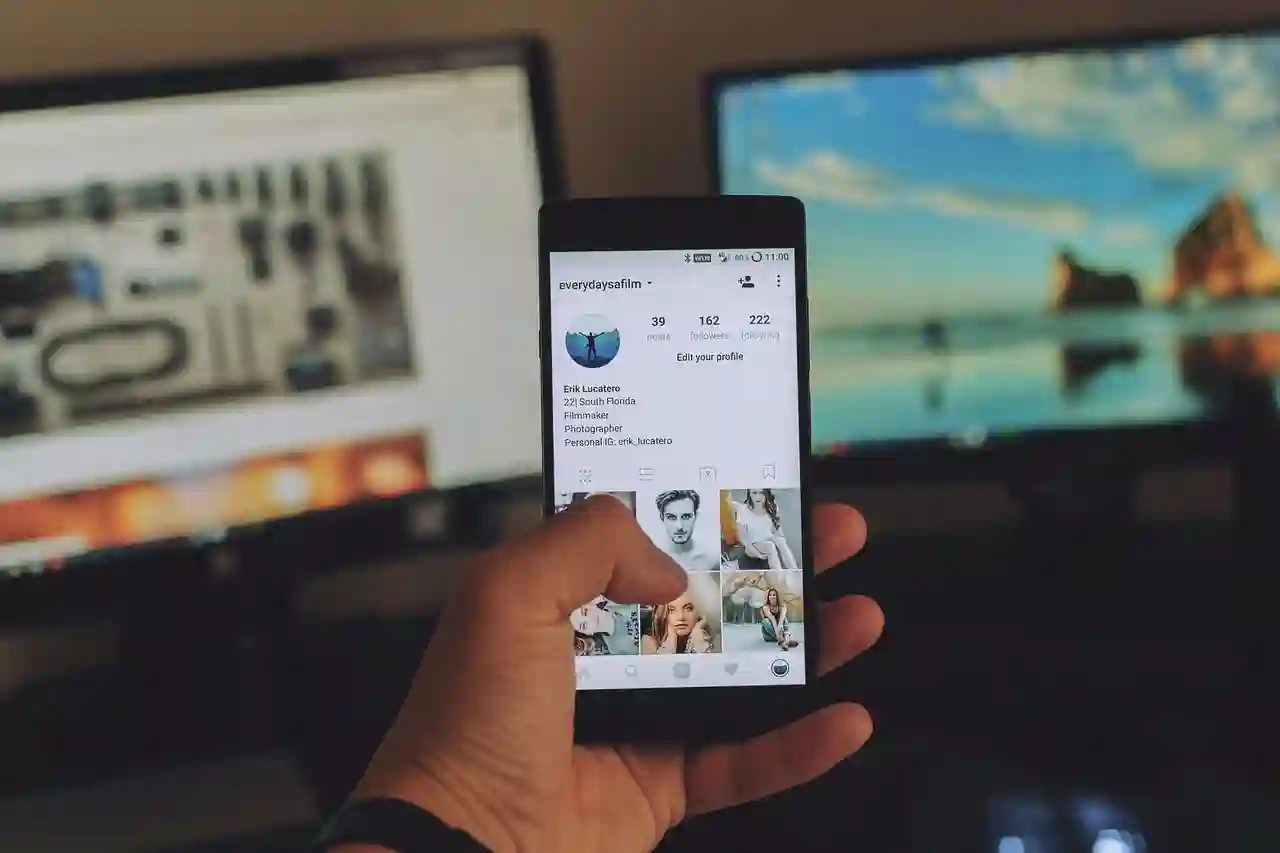
카톡 소리가 안 나요? 지금 바로 해결할 수 있는 간단한 방법 총정리!
알림 배경 차단 기능 끄기
배터리 절약 모드와 백그라운드 제한 해제
배터리 절약 또는 배경 데이터 제한 기능은 때때로 특정 앱의 동작이나 푸시 알림에 영향을 미칩니다. 예를 들어, 배터리 절약 모드를 활성화하면 일부 백그라운드 작업이나 알림 서비스가 제한되면서 소리가 나오지 않을 수도 있어요. 이 경우 ‘설정 > 배터리’ 혹은 ‘배경 앱 관리’ 메뉴에서 카카오톡에 대한 제한을 해제하거나 배터리 절약 모드를 끄는 것이 도움이 됩니다.
앱별 백그라운드 실행 허용하기
특히 Android 사용자들은 각 앱별로 백그라운드 실행 제한이 걸려 있을 수 있는데요, 이는 ‘설정 > 애플리케이션 관리 > 카카오톡’에서 배경 데이터 사용과 관련된 옵션들을 활성화하여 해결할 수 있습니다. iOS 역시 ‘설정 > 일반 > 백그라운드 앱 새로 고침’을 통해 해당 기능을 켜두어야 하며, 이를 통해 푸시 알림과 소리가 원활히 전달됩니다.
특정 시간 동안 꺼진 방해금지 모드 해제하기
방해금지(DND) 모드는 일정 시간 동안 모든 알림과 소리를 차단하는 기능입니다. 만약 DND가 활성화된 상태라면 카카오톡 소리가 들리지 않을 수밖에 없어요. 휴대폰의 제어 센터 또는 빠른 설정에서 DND 상태를 끄거나 일정 시간 이후 자동 종료되도록 해주세요. 이렇게 하면 중요한 메시지를 놓치지 않고 원활하게 알림 받을 수 있습니다.
캐시 삭제와 재설치로 문제 해결하기
카카오톡 캐시 삭제 방법 안내
간혹 캐시 데이터가 쌓이면 앱 동작에 문제가 생길 수 있는데요, 이럴 때 캐시를 삭제하면 깔끔하게 해결되는 사례들이 많습니다. 안드로이드에서는 ‘설정 > 애플리케이션 관리’ 또는 ‘앱 정보’ 메뉴에서 카카오톡을 선택 후 ‘저장 공간’ 탭에서 캐시 삭제 버튼을 누르시면 됩니다. iOS는 별도의 캐시 삭제 기능은 없지만, 앱 삭제 후 재설치하는 방식으로 비슷한 효과를 낼 수 있어요.
앱 재설치와 초기화 방법
문제가 계속된다면 아예 카카오톡을 삭제하고 다시 설치하는 것도 좋은 방법입니다. 먼저 채팅 내용 백업(필요 시) 후 탈퇴하거나 삭제하고 구글 플레이스토어나 애플 앱 스토어에서 다시 다운로드 받으세요. 재설치는 많은 오류와 충돌 문제를 해결하는 데 효과적이며, 특히 오래된 버전을 사용하는 경우 더욱 유익합니다.
초기화 후 세팅 다시 하기 팁
앱 재설치 후에는 초기 세팅 과정이 필요합니다. 계정을 다시 로그인하고 알림 관련 권한들을 모두 허용했는지 꼭 체크하세요. 이 과정에서 잘못된 설정이나 권한 거부로 인해 발생하던 문제가 자연스럽게 사라질 가능성이 높습니다.
다양한 디바이스별 특수 상황 대응법
아이폰 사용자 특수 점검 사항들
아이폰 사용자들은 특히 Apple의 독립적 시스템 정책 때문에 다른 플랫폼과 차이가 있을 수 있는데요, 예를 들어 ‘설정 > 모바일 데이터’를 통해서 모바일 데이터 사용권한을 체크하거나 ‘초점 모드(집중모드)’가 활성화되어 있지는 않은지도 살펴봐야 합니다. 초점모드는 특정 시간 동안 일부 알림만 허용하도록 설계돼 있어서 이게 켜져 있으면 카카오톡 소리가 들리지 않을 수 있어요.
안드로이드 기기별 맞춤 점검법
안드로이드 기기는 제조사마다 UI와 세부 메뉴 구성이 조금씩 다르지만 기본 원리는 동일합니다: ‘설정 > 연결 또는 네트워크 관리’ 섹션에서 특정 제조사의 사용자 인터페이스 특성을 고려하면서 필요한 권한과 제약 조건들을 일일이 하나씩 검증하세요.
특수 환경(예: 블루투스 연결 시) 고려 사항들
블루투스 이어폰이나 차량용 오디오 시스템 등에 연결했을 때도 가끔 오디오 출력 경로나 우선순위 문제 때문에 화면상의 사운드는 나오지만 실제 귀에 들리지 않는 상황들이 발생합니다. 이럴 때는 블루투스 연결 상태를 리셋하거나 기기를 다시 페어링 하는 것도 하나의 방법입니다.
마무리 지으며
이상으로 카카오톡 알림 소리 문제를 해결하기 위한 다양한 점검 방법을 살펴보았습니다. 내부 설정, 시스템 권한, 업데이트 상태 등을 꼼꼼히 확인하는 것이 중요하며, 필요 시 캐시 삭제와 재설치도 고려해 보세요. 디바이스별 특수 상황도 함께 점검하면 문제를 빠르게 해결할 수 있습니다. 모든 과정 후에도 문제가 계속된다면 고객센터에 문의하는 것도 좋은 방법입니다.
더 알고 싶은 사항들
1. 알림이 오지 않을 때 긴급하게 대처하는 방법은 무엇인가요?
2. 특정 시간대에만 알림이 울리도록 설정하는 방법이 있나요?
3. 앱 업데이트 후 알림 문제가 계속된다면 어떻게 해야 하나요?
4. 여러 디바이스에서 동일 계정을 사용할 때 알림 일관성을 유지하는 법은 무엇인가요?
5. 배터리 절약 모드와 알림 기능의 관계는 어떻게 되나요?
주요 내용 다시 보기
카카오톡 알림 문제 해결을 위해 앱 내 설정, 시스템 권한, 최신 버전 업데이트, 배경 제한 해제, 캐시 삭제 등 다양한 점검 항목을 꼼꼼히 확인하세요. 디바이스별 특수 환경도 고려하며 필요 시 재설치로 문제를 해결할 수 있습니다. 이 과정을 통해 원활한 알림 서비스를 이용하시기 바랍니다.
